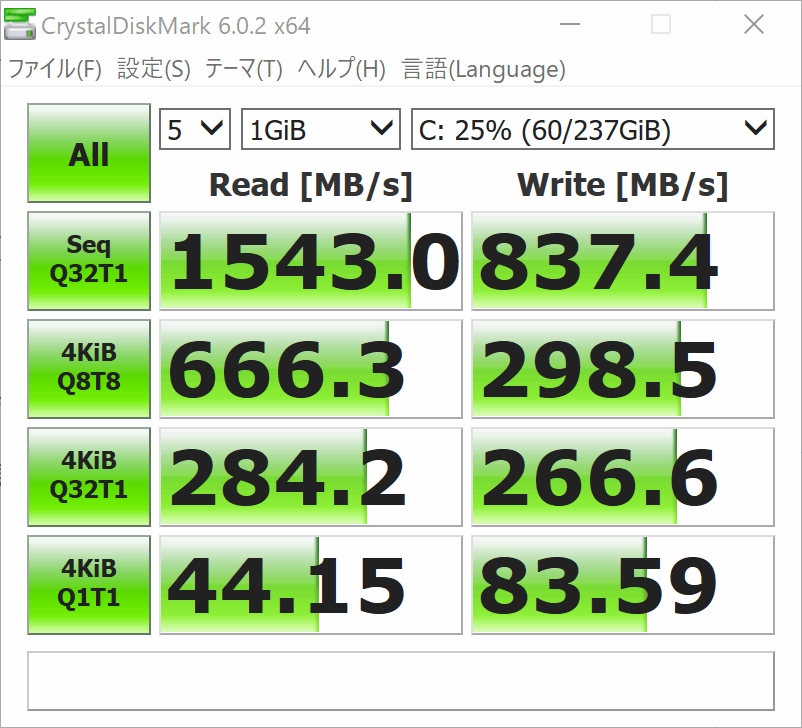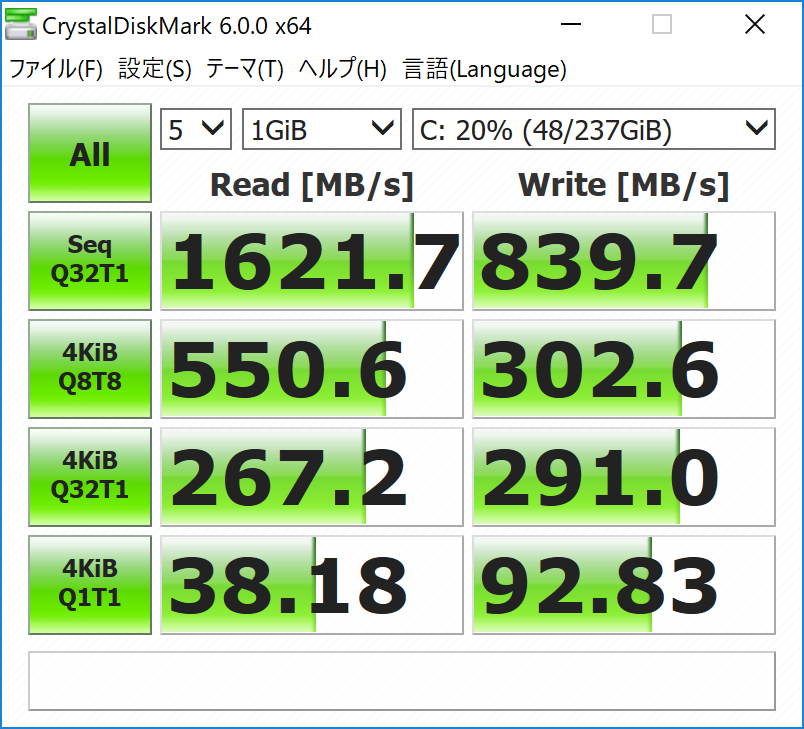こんにちは。不可思議絵の具です。
Microsoft代理店様からお借りした「Surface Pro 6」を実機レビューします。
Surface Pro 6の購入を検討している方に向けて製品概要をお伝えします。
試用機のスペックはCore i5/メモリ8GB/SSD256GB、色はブラックです。
Surface Pro 6(第6世代Surface Pro)は2018年に発売された2 in 1タブレット型のWindowsパソコンで、2017年に発売された「第5世代Surface Pro」のマイナーチェンジ版になります。
筐体のサイズや端子類の数に変更はありませんが、CPUがIntel第7世代から第8世代へアップグレードされてバッテリー持ちはそのままに処理速度が向上しており、より一層ハードウェアの円熟味が増しました。
(第5世代からの変更点は【後述】)
各種ベンチマークを取ってみましたが、確かに処理速度は2割ほど向上、バッテリー持ちは9.5時間から13時間に向上しており、着実に進化しておりました。
なお、他のSurfaceシリーズのレビュー記事もありますので、あわせてご覧ください。
- Microsoft Surface Go レビュー(2 in 1タブレット。弟分)
- Microsoft Surface Laptop 2 レビュー(ノートPC。同性能)
- Microsoft Surface Book 2(13.5インチ版) レビュー(2 in 1タブレット。最上位機種)
では、レビュー行きます。
Surface Proの特徴
プロモーション動画(クリック・タップで再生)
12.3型大画面タブレット。なのにA4サイズ
タブレットとしてはかなりの大画面の12.3インチで、動画や漫画を大迫力で楽しめます。
画面の比率は3:2で正方形に近く、漫画との相性はバツグンです。
横への視線移動が少なく済むので目の疲れも抑えられます。
キックスタンド付きなので横向きでも縦向きでも好きなところに置け、A4用紙大のコンパクトサイズなので新幹線の小さなテーブルでも作業可能。
液晶ペンタブになる
タブレットなので画面タッチに対応しているのは当然ですが、コレに加えて別売のサーフェスペンを使うと筆圧検知4096段階・傾き検知対応の本格的なイラストレーションに耐える液晶ペンタブレットになります。
一般的な液晶ペンタブレットはタブレットとパソコン本体が必要なのに対し、Surface Pro 6は本体だけで全て完結するので、どこででもスケッチが描けます。
別売のタイプカバー(キーボード)でノートパソコンになる
別売の専用タイプカバーを取り付ければノートパソコンに早変わり。
キーピッチ(キーの幅)はデスクトップパソコン用キーボードとほとんど変わらないので本格的なタイピングができます。
Microsoft Officeが付いていますからExcelやOutlookを使った事務仕事もこなせます。
13.5時間の強スタミナ
CPUはハイエンドノートパソコンと変わらぬ処理能力を持つCore i5 / i7プロセッサを搭載するにもかかわらず、13.5時間(メーカー公称値)もの長時間使えます。
重いACアダプタを念のため持っていく・電源のあるカフェを探す必要は無くなります。
スペック
| OS | Windows 10 Home |
|---|---|
| CPU | 第8世代 Core i7 / Core i5 |
| メモリ | 8GB / 16GB |
| ストレージ | SSD 128GB ~ 1TB |
| ディスプレイ | 12.3型 光沢液晶 2736×1824 タッチ可能、ペン入力可能 |
| 質量 | Core i5:770g Core i7:784g |
| バッテリー | 最大13.5時間 |
| 価格 | 11万円台(税抜)~ |
詳細なスペックは↓の箱をクリックすると開きます。
詳細はこちら(タップで表示)
詳細スペック
| OS | 一般向けモデル:Windows 10 Home 法人向けモデル:Windows 10 Pro |
|---|---|
| CPU | Core i7モデル:Core i7-8650U(4コア / 8スレッド / 1.9GHz・ターボブースト時4.2GHz) Core i5モデル:Core i5-8250U(4コア / 8スレッド / 1.8GHz・ターボブースト時3.4GHz) ※法人向けモデルではvPro搭載版のCore i5-8350U |
| メモリ | DDR3 8GB / 16GB |
| ストレージ | NVMe SSD 128GB / 256GB / 512GB / 1TB |
| ディスプレイ | 12.3型 光沢液晶 2736×1824(267PPI) 縦横比:3:2 タッチ対応:10点マルチタッチ ペン入力対応:筆圧検知4096段階 / 傾き検知可能 |
| グラフィックス | CPU内蔵型 Intel UHD Graphics 620 |
| 光学 ドライブ |
なし |
| 通信機能 | Wi-Fi:IEEE802.11a/b/g/n/ac対応 Bluetooth 4.1 |
| インター フェース |
USB3.0(Type-A) x 1 Mini DisplayPort x 1 microSDXCカードリーダー x 1 Surface Connect x 1 Surfaceタイプカバー端子 x 1 3.5mmステレオヘッドホン端子 x 1 |
| カメラ | フロント500万画素 リア800万画素 赤外線カメラ(Windows Hello顔認証サインイン用) |
| センサー | 光センサー 加速度計 ジャイロスコープ |
| サイズ | 幅292 x 奥行201 x 高さ8.5 mm |
| 質量 | Core i5:770g/Core i7:784g |
| Office | Office Home and Business 2016 |
| サポート | 1年間メーカー保証 |
外観
Surface Pro 6から追加されたブラックは渋い

素材はつや消しされたプラスチックで、サラサラとした手触りです。
今回の試用機はSurface Pro 6から追加されたブラック。
写真では灰色がかって見えますが、実物は完全な黒色です。
先代のプラチナ(銀色)も良かったですが、漆黒の引き締まった感じがカッコいいです。
サイズはA4用紙と同じ
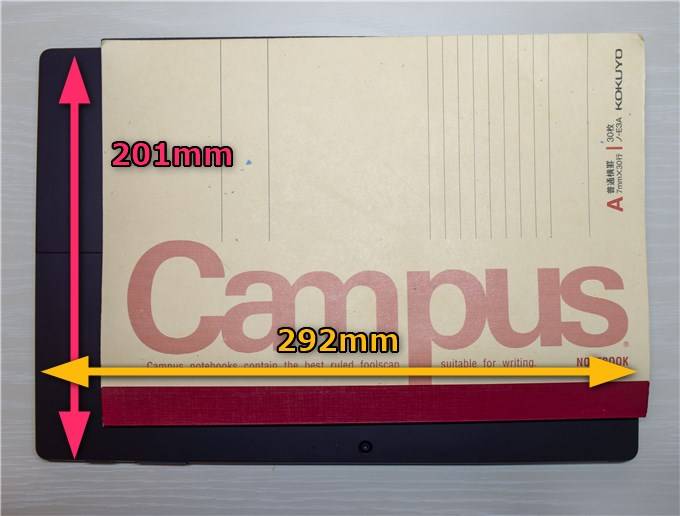
サイズは幅292mm/奥行201mm/高さ8.5mmで、面積はA4用紙とほぼ同じ。
(写真はB5ノートとの比較)
重量はCore i5モデルが770g、Core i7モデルが784g。
タイプカバーの重量が310gなので、合わせて大体1.1kgと軽量です。
無段階調節できるキックスタンドが便利
ほとんどのタブレット端末は立てかけて使いたい場合、スタンドを別途購入して持ち歩く必要がありますが、Surface Pro 6には最初から本体にスタンド(キックスタンド)が付いているので手間がありません。
キックスタンドは垂直に近い状態から寝かせた状態まで自由な角度で調整できます。


キックスタンドを凸状態にすれば(垂直に起こせば)縦向きに立てられます。

タイプカバー
黒の本体には黒のタイプカバーが合う

Surface Pro 6は「タブレット」なので、キーボードを使用したいなら別売の「タイプカバー」を別途購入します。
試用機に付属していたタイプカバーの色もブラック(型番はFMM-00019)。
実際の色は、かなり「黒に近いグレー」という感じです。
他にも
- バーガンディ(ワイン色)
- コバルトブルー(濃青色)
- プラチナ(銀色)
がありますが、ブラックの本体にはブラックのタイプカバーが一番合うと思います。
取り付け・取り外しはとてもスマート

本体下側面には磁石が埋め込まれた接合部があり、本体(タブレット)をタイプカバーの上に重ねるだけで文字通り「スポッ」とハメることができます。
磁力も強力でシッカリと吸い付くので、本体だけ握ってちょっと手荒に運んだ位では外れることはありません(とはいえ、控えましょう^^;)。
タイプカバーの打ち心地
タイプカバーは「①傾けた状態」と「②床面に敷いた状態」の2形態で使用できますが、「①傾けた状態」だと、若干たわみが発生するのでストロークが浅い(タッチが軽い)感触になり、イマイチです。
「②床面に敷いた状態」だと床面が支えになるので跳ね返りがしっかりするため、キータッチの感触が向上しました。


バックライト搭載

タイプカバーにはバックライトが搭載されていますので、暗い場所でも使えます。
ディスプレイ
タッチ操作可能・液晶ペンタブ級の高精度
画面は指でタッチ操作できます。
別売のSurface ペンを使えば、ペンを使って絵や筆記を書き込めるようになります。
一般的なタブレットではペンが使えると言っても「単に使える」レベルの話ですが、本機のペン入力機能はプロ水準の本格的な物が使われており、筆圧検知レベルは4096段階、傾き検知に対応していて遅延も殆ど無く、本当に鉛筆で紙に書き込んでいるような感覚を味わえます。

コレに関しては、私のような素人が色々語っても仕方がないので、プロイラストレーターのレビューを読んでもらったほうが良いですね。
参照 iPad Pro 10.5とSurface Proを比較 人気プロ絵師によるお絵描きレビュー (ITmedia PC USER)
Surface Pro 6をイラスト・マンガ制作用途に考えている方は必読と言える良記事ですが、時間のない方に向けて、論調をザックリとまとめますね。
iPad Proはプロ機材(ワコム製タブレット)並に描き心地が良く、ラフスケッチレベルなら文句のない出来だが、iOSでは本格的なグラフィックソフトが不足しているので下書きから仕上げまで一貫して作業するには物足りない。
一方Surface Proは、iPad Proやプロ用機材に比べると描き心地の面では1段劣るが、仕事に使えないクオリティという訳ではない。
そして、Windowsの本格的なグラフィックソフトが使えるので、下書きから仕上げまで一気通貫で作業することもできる。
アスペクト比は文書作成・閲覧に適した3:2
ディスプレイのサイズは12.3インチで、解像度は2736×1824ドット。
アスペクト比(縦横の比率)は3:2で、今時のノートパソコンの殆どが16:9の中で珍しいです(一般的なノートパソコンが横長なら、Surface Proは正方形に近い)。
お陰で縦に少しドット数が多いので、一般的なノートパソコンに比べてWebサイトや文書など、縦長の書類を読むのにゆとりがあります。
ただし、流通する動画の主流サイズは16:9(1920×1024…フルHD)なので、一般的なノートパソコンよりも上下の帯が占める割合は大きくなってしまいます。


その一方で漫画との相性は良いです。
それにしても画質が素晴らしい!
解像度が高いので文字がクッキリ・ハッキリ表示されており、個人所有の事務作業用パソコンとは比較にならないくらい読みやすいです。
また、色彩もとても鮮やかで、特に黒色の締まりが美しく、本当に「漆黒」なんですよ。
なんだか電気屋さんの店頭で最新4Kテレビのデモ映像を見ているようでした。
スイッチ・ポート(接続端子)類
スイッチ・ポートの配置は下図のようになっています。

ポートは少ないがタブレットと考えると普通
ポートは以下の5種類があります。
- Mini DisplayPort
- USB 3.0 Type-A
- Surface Connect
- ヘッドホンジャック
- microSDXCカードスロット
Surface Pro 6を「ノートパソコン」と捉えると不足感がありますが、持ち運び重視の「タブレット」と捉えると順当かと思います。
ディスプレイポートはHDMIにして欲しいところですが、こういうケーブルを買えばフォローできます。
本体上面

本体上面には電源ボタンと音量ボリュームがあります。
タイプカバーを閉じて電源を切ることもできます。
本体右側面

本体右側面には上から順に
- Mini DisplayPort
- USB 3.0 Type-A
- Surface Connect(充電やドックの接続に使用)
- MicroSDXCカードリーダー
があります。
MicroSDカードリーダーは本体背面にあり、

カードを差し込んでも出っ張りません。

また、キックスタンドを閉じると完全に隠れるので安心して持ち運びできます。
デジカメの画像を取り込みやすいのも○です。
MicroSDXC規格に対応しているので、理論上2TB(2048GB)まで増設できます。
現状、512GBまで市販されていますが、値段を考えると256GBが落とし所でしょうか。
本体左側面

本体左側面にはヘッドフォンジャック(3.5mm)があります。

磁石が内蔵されていて純正のSurfaceペンがくっつくようになっています。
ペンでヘッドホンジャックが隠れないようになっています。
同梱物
本体、ACアダプター、説明書(Officeライセンスカード含)とシンプルです。
Office Home & Business 2016同梱
Surface Pro 6には「Office Home & Business 2016」が同梱されているのでExcel, Word, PowerPoint, Outolookが本体を買ったその日から使えます。
- Officeを外して購入できない
- インストールできるのは1台(Surface Pro 6)のみ
- 買い切り型なので新バージョンに更新できない
(新バージョンのOfficeが欲しい時は買い直しになる)
という難点はありますが、他メーカー製品の場合、オプションでOfficeを付けようとすると2万円は掛かるので、Office代が浮くのはSurface Pro 6の大きなアドバンテージです。
ACアダプターにUSBポートが付いていて便利

地味に便利なのが、ACアダプターにUSB-Aポートが付いていること。
ビジネスホテルに本体とACアダプターだけ持っていけば、コンセント1個でスマホの充電もまかなえます。
ベンチマーク結果
現在お持ちのパソコンと比べてSurface Proがどれくらい良くなるのか参考にしてください。
良く分からない方に言葉で超ザックリと言いますと、
- 安い方のCore i5でも事務処理には全く問題ないが、お絵かきソフトなど動作が重いソフトを使うつもりの人はCore i7にしておいた方が良い
- ディスクは高速なSSDなので、
- 電源を入れてからの立ち上がりが速い
- ファイルの大量コピーが速い
- 当然、高画質動画もヌルヌルサクサクで再生できる
- ただし3D性能はショボいので、最新3Dゲームは厳しい。
一昔前のネトゲなら、まあ何とかなるか?
という感じです。
ちょうど先代の同格モデルのデータが残っていたので並べました。
今回の物はCore i5-8250U 1.6GHz、今回の物はCore i5-7300U 2.6GHz。
メモリ:8GB、ディスク:SSD256GBなのは共に同じです。
数字では1GHzもクロックダウンしましたが、どうなるか。
なんと、ほとんどの項目において大幅な性能向上が見られました。
後述しますがバッテリー持ちも先代から悪化しておらず、第8世代Coreプロセッサに変更したことで低電力・高性能が実現されています。
バッテリー持ち
公称では「動画再生約13.5時間」となっています。
Core i5モデルをbbench(バッテリー計測ツール)で計測した結果、13時間13分使用できました。
メーカー公称値とほとんどズレがなく、非常に優秀です。
温度・静音度
Core i5のファンレスモデルなので、ベンチマーク等激しい処理を動かしても全く動作音がしません。
また、表面はほんのり温かくなる程度です。
第5世代(2017年版)からの変更点
Surface Pro(第5世代)からSurface Pro 6の変更点は以下のとおりです。
- CPU 第7世代→第8世代に更新、Core m3モデル廃止
- メモリ4GBモデル廃止
- ブラックカラー追加
- Windows 10 Pro廃止。Homeへ
- LTEモデル廃止?
ハードウェア面ではCPU以外変化はなく、
- 廉価モデルの役割をSurface Goに譲る
- 不人気(?)モデルの廃止でモデル数を整理
というMicrosoftのビジネス事情が色濃く出たマイナーチェンジとなっています。
特にLTEとWindows 10 Proを利用している既存ユーザーは注意が必要です。
では、順に内容を解説してゆきます。
CPUが順当に進化
最新の第8世代Core(Core i5-8250U/Core i7-8650U)を採用し、コア数が2個から4個へ、スレッド数は4から8へ強化され、他社製品と引けを取らなくなりました。
一方で廉価版のCore m3モデルは廃止。
その守備範囲は弟分の「Surface Go」に譲ることになりました。
メモリ4GBモデルの廃止
メモリ4GBモデルが廃止され、最低でも8GB搭載となりました。
正直言って私は、「Pro」を名乗るこの機種に4GBモデルがあるのが不思議でなりませんでした。 そこは最低8GBだろと。他社の廉価品と同じ土俵に立つなよと。
メモリ4GBの廉価ラインは弟分の「Surface Go」が担うことになりました。
ブラックモデルの追加
第5世代の筐体色はシルバーのみでしたが、Surface Pro 6ではブラックが追加されました。
このブラック、存在感がかなりあって格好いいです。
ただし最小構成(i5/8GB/128GB)と最大構成(i7/16GB/1TB)を選べるのはシルバーのみという点が要注意です。
本体サイズ・画面解像度は据え置き
本体サイズは292x201x8.5mmで変わらず。
画面解像度も12.3インチ、2736×1824ピクセルで変わらずです。
重量はCore i5モデルで5g増(775g)、Core i7モデルで10g増(792g)の微増。
CPUグレードアップに伴い、冷却機構に変更があったためでしょうか?
Windows 10 Pro → Homeにグレードダウン
第5世代の標準添付OSはWindows 10 Pro(正確にはWindows 10 ProのSモード)でしたが、第6世代ではWindows 10 Homeに変更されました。
Windowsドメイン/BitLocker/Hyper-VなどのPro機能を利用していた方は注意が必要です。
ただし、法人向けモデルにはWindows 10 Proが搭載されています。
LTEモデル廃止?
現状、Surface Pro 6にはLTEモデルがありません。
将来的に追加されるかも不明です。
先代のLTEモデルを活用している方にとっては残念な状況です。
まとめ
以上、Surface Pro 6のレビューでした。
先代からの変更点はCPUだけなので、先代を所有している方にとっては買い換える理由は乏しいですが、それだけハードウェアデザイン面では円熟しているということなのでしょう。
(そろそろUSB-Cを搭載してほしいところですが)
一方で、電池持ちはそのままに確実に処理性能が向上しているので、これからSurface Proを購入する方にとってはSurface Pro 6を選ばない理由は無いでしょう。
先代が大幅値引きされていれば悩ましいですが、Surfaceシリーズは量販店でも値引きが渋いので。
なお、スペックは基本的にCPU:Core i5、メモリ:8GB、SSD:256GB以上を押さえておけば、普通の利用方法で困ることはありません。
では(^O^)/